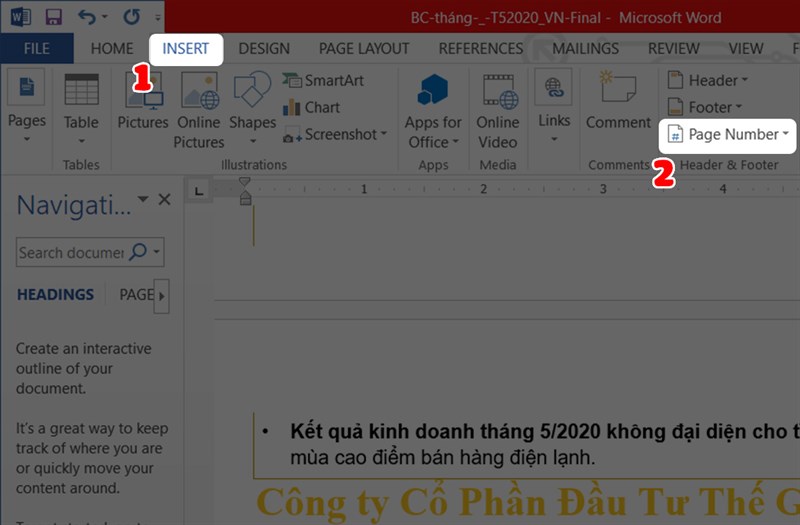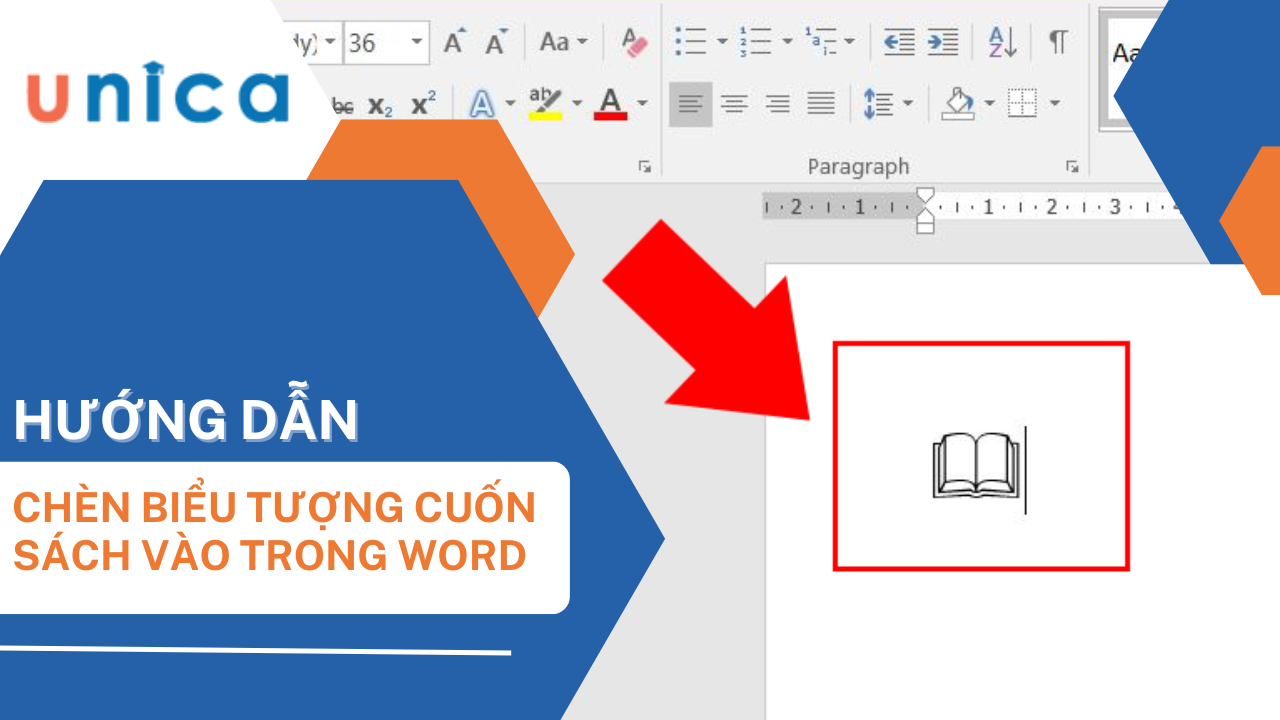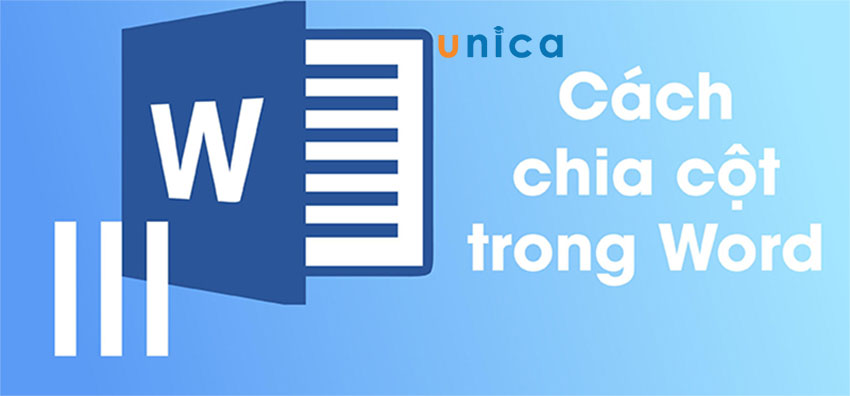Bạn có biết cách tải Word về điện thoại không? Word là một ứng dụng văn phòng nổi tiếng, giúp bạn soạn thảo, chỉnh sửa và đọc các tài liệu văn bản một cách dễ dàng và tiện lợi. Ngoài Word, bạn cũng có thể tải các ứng dụng văn phòng khác như Excel, PowerPoint, để làm việc với các bảng tính, trình chiếu, v.v. Trong bài viết này, tôi sẽ hướng dẫn cho bạn cách tải Word, Excel, PowerPoint về điện thoại Android, Iphone. Hãy cùng tìm hiểu nhé!
Cài đặt Word, Excel, PowerPoint trên điện thoại Android
Nếu bạn sử dụng điện thoại Android, bạn có thể tải Word, Excel, PowerPoint về điện thoại bằng cách sử dụng cửa hàng ứng dụng Google Play. Đây là cách đơn giản và an toàn nhất để tải các ứng dụng văn phòng về điện thoại Android. Sau đây là các bước cụ thể:
Cách tải word về điện thoại Android
- Bước 1: Mở ứng dụng CH Play trên điện thoại Android của bạn.
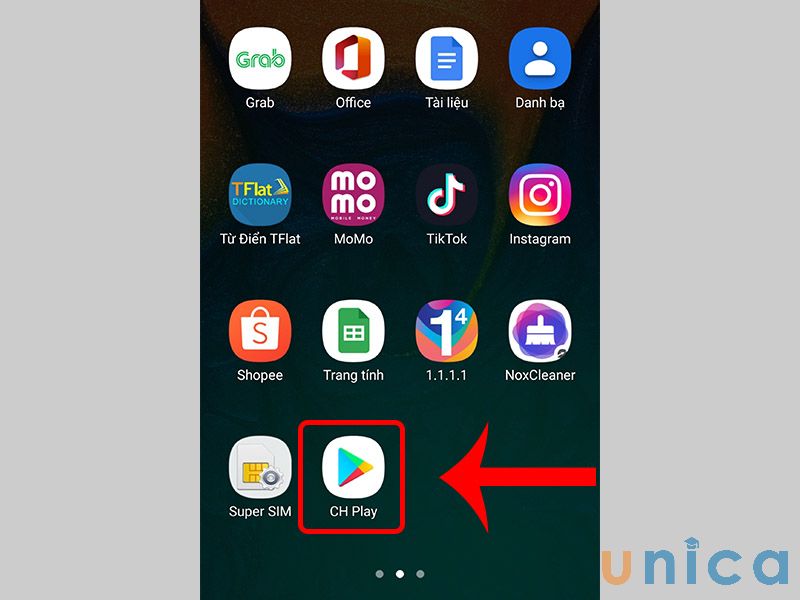
Mở ứng dụng CH Play
- Bước 2: Nhập từ khóa Word vào ô tìm kiếm, nhấn nút tìm kiếm -> Chọn Cài Đặt
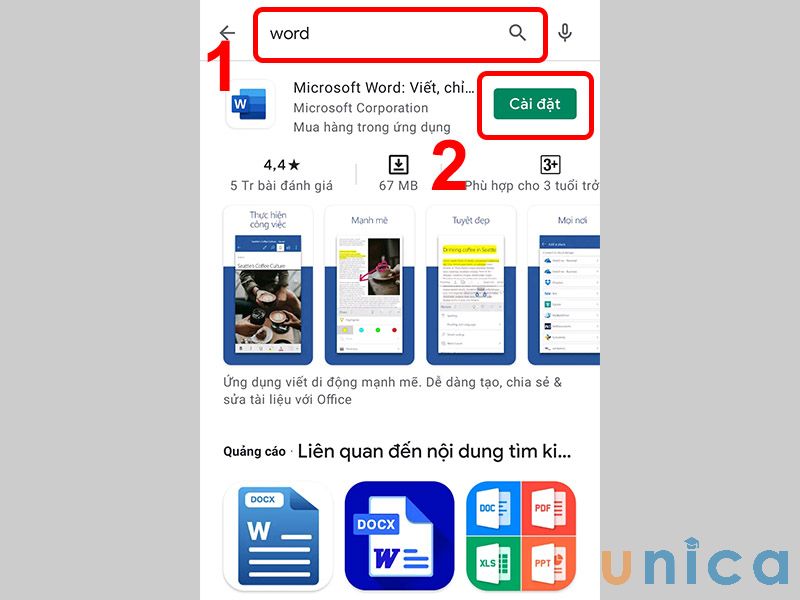
Chọn Cài Đặt
- Bước 3: Sau khi cài đặt xong, bạn mở ứng dụng Word và đăng nhập bằng tài khoản Microsoft của bạn, hoặc tạo một tài khoản mới nếu bạn chưa có. Bạn cũng có thể sử dụng ứng dụng Word mà không cần đăng nhập, nhưng bạn sẽ bị giới hạn một số tính năng.
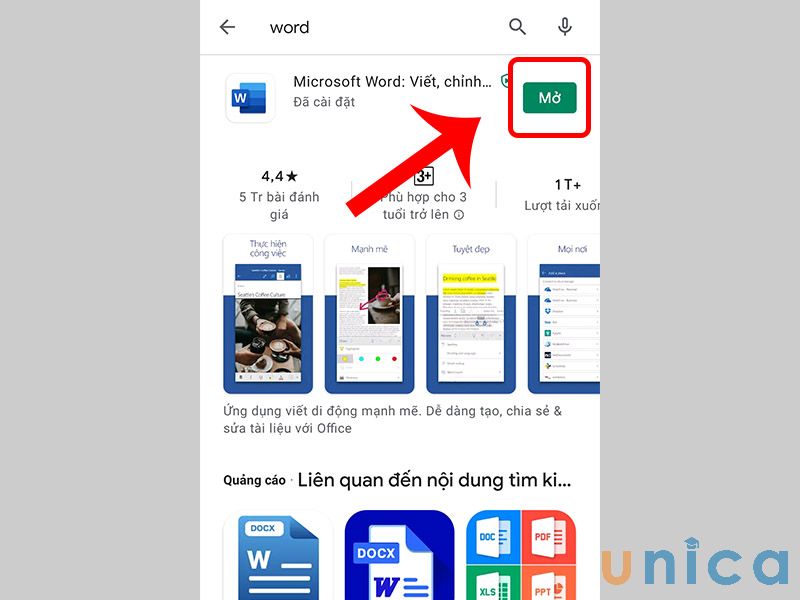
Click vào mở
Thành thạo các dùng tab file, tab view, tab home, tab layout,... trong Word bằng cách đăng ký học online ngay. Khóa học sẽ giúp bạn sử dụng thành thạo công cụ Word giúp tối ưu thời gian chỉnh sửa và soạn thảo. Từ việc thành thạo Word sẽ tạo tiền đề và bước đệm vững chắc để tạo nhiều cơ hội hơn đến đỉnh cao sự nghiệp. Đăng ký ngay:
Cách cài đặt Excel về điện thoại Android
Ngoài cách tải word về điện thoại ios, bạn có thể tải Excel về điện thoại theo các thao tác dưới đây:
- Bước 1: Mở ứng dụng CH Play trên điện thoại Android của bạn.
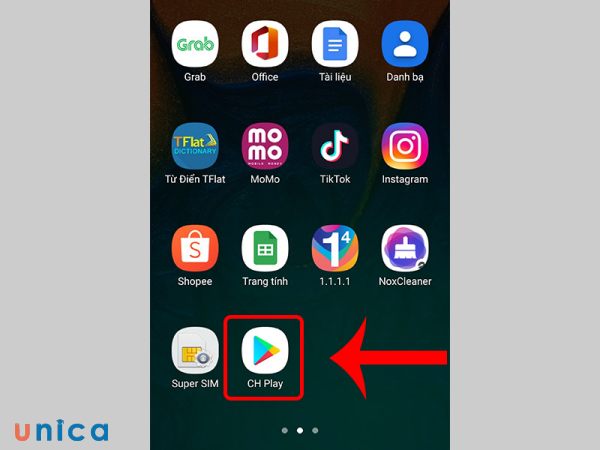
Chọn CH Play
- Bước 2: Nhập từ khóa Excel vào ô tìm kiếm và nhấn nút tìm kiếm > Chọn Cài Đặt
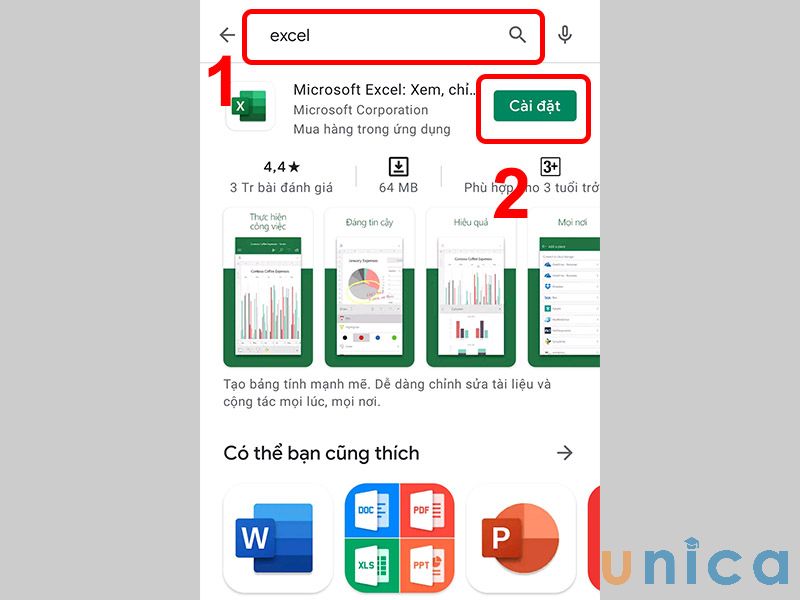
Chọn Cài Đặt
- Bước 3: Sau khi cài đặt xong, bạn có thể mở ứng dụng Excel và đăng nhập bằng tài khoản Microsoft của bạn, hoặc tạo một tài khoản mới nếu bạn chưa có. Bạn cũng có thể sử dụng ứng dụng Excel mà không cần đăng nhập, nhưng bạn sẽ bị giới hạn một số tính năng.
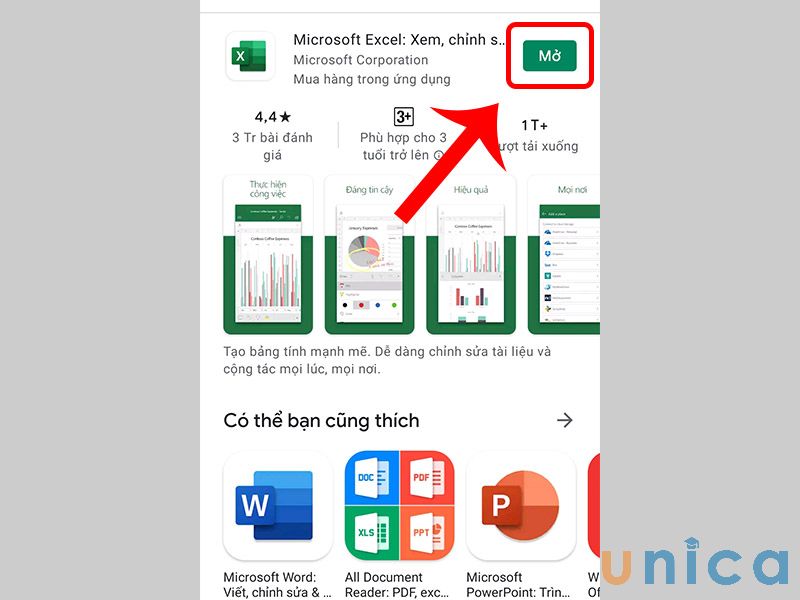
Cài vào Mở
>> Xem thêm: Cách sử dụng Word trên điện thoại hướng dẫn thao tác cụ thể
Cách cài đặt PowerPoint về điện thoại Android
- Bước 1: Mở ứng dụng CH Play trên điện thoại Android của bạn.
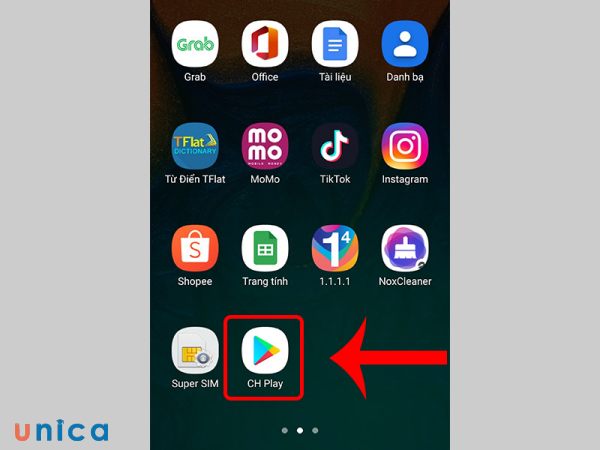
Chọn CH Play
- Bước 2: Nhập từ khóa PowerPoint vào ô tìm kiếm và nhấn nút tìm kiếm -> Chọn Cài Đặt.
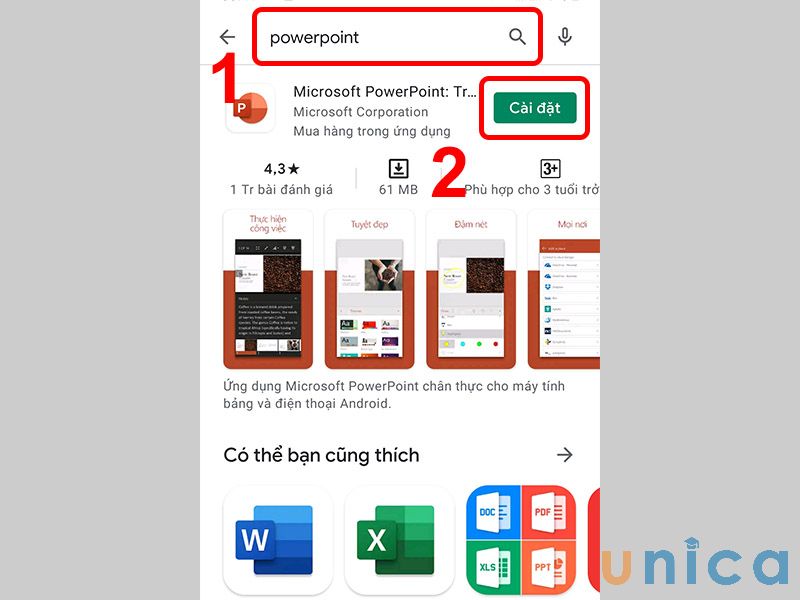
Chọn Cài Đặt
- Bước 3: Sau khi cài xong, bạn mở ứng dụng bằng cách click vào nút Mở.
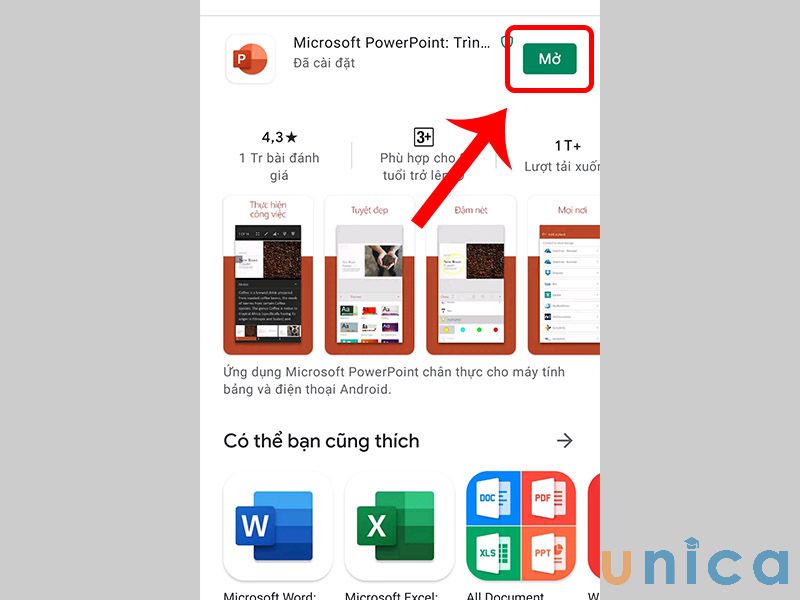
Click vào nút Mở
Cài đặt Word, Excel, PowerPoint trên điện thoại iPhone
Nếu bạn sử dụng điện thoại iPhone, bạn có thể tải Word, Excel, PowerPoint về điện thoại bằng cách sử dụng cửa hàng ứng dụng App Store. Đây là cách an toàn và tiện lợi nhất để tải các ứng dụng văn phòng về điện thoại iPhone. Sau đây là các bước cụ thể:
Cách tải word về điện thoại Iphone
- Bước 1: Mở ứng dụng App Store trên điện thoại iPhone của bạn.
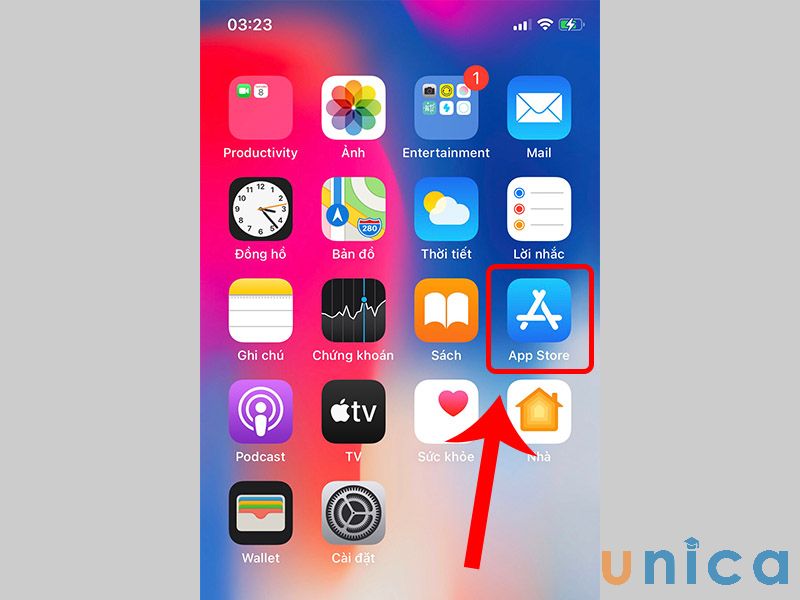
Mở ứng dụng App Store
- Bước 2: Nhập từ khóa Word vào ô tìm kiếm và nhấn nút tìm kiếm.
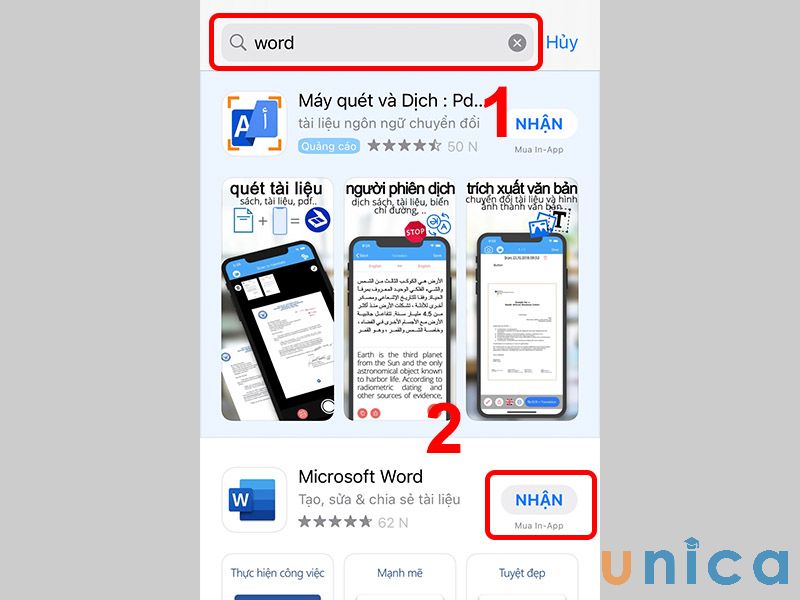
Tìm kiếm từ khóa Word
- Bước 3: Chọn ứng dụng có tên là “Microsoft Word” từ danh sách kết quả. Bạn có thể nhận biết ứng dụng này bằng biểu tượng màu xanh có chữ W trắng ở giữa.
- Bước 4: Nhấn nút Tải về để bắt đầu tải và cài đặt ứng dụng Word về điện thoại iPhone của bạn. Bạn có thể cần đăng nhập bằng tài khoản Apple ID của bạn, hoặc sử dụng Face ID hoặc Touch ID để xác nhận.
- Bước 5: Sau khi cài đặt xong, bạn có thể mở ứng dụng Word và đăng nhập bằng tài khoản Microsoft của bạn, hoặc tạo một tài khoản mới nếu bạn chưa có. Bạn cũng có thể sử dụng ứng dụng Word mà không cần đăng nhập, nhưng bạn sẽ bị giới hạn một số tính năng.
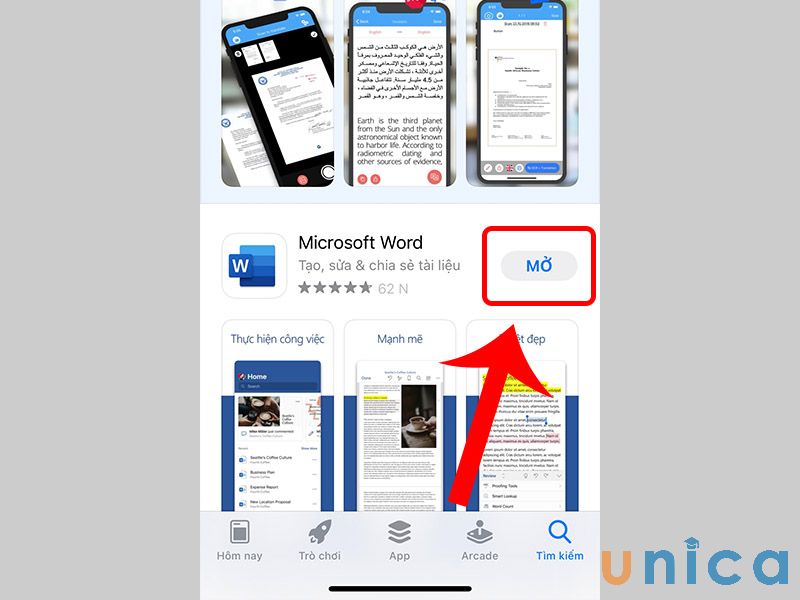
Nhấn vào nút Mở
Cách cài đặt Excel về điện thoại Iphone
- Bước 1: Mở ứng dụng App Store trên điện thoại iPhone của bạn.
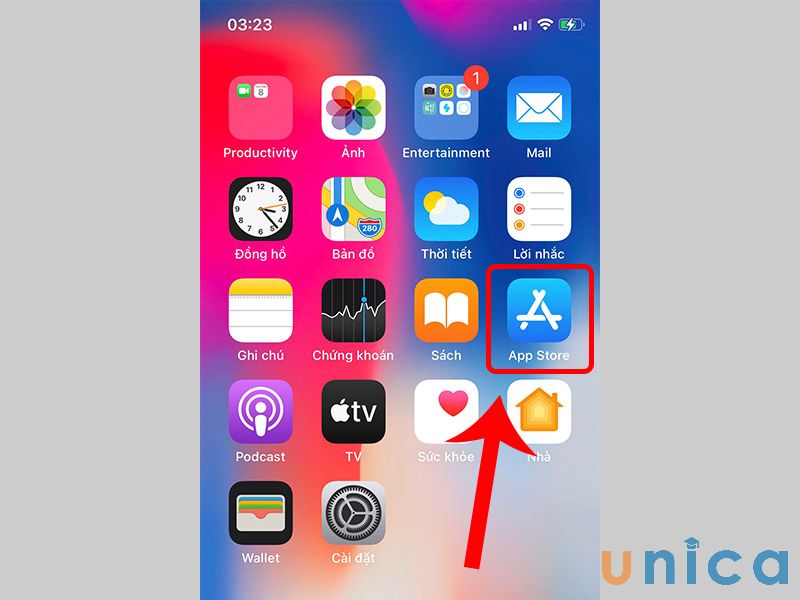
Mở ứng dụng App Store
- Bước 2: Nhập từ khóa Excel vào ô tìm kiếm và nhấn nút tìm kiếm.
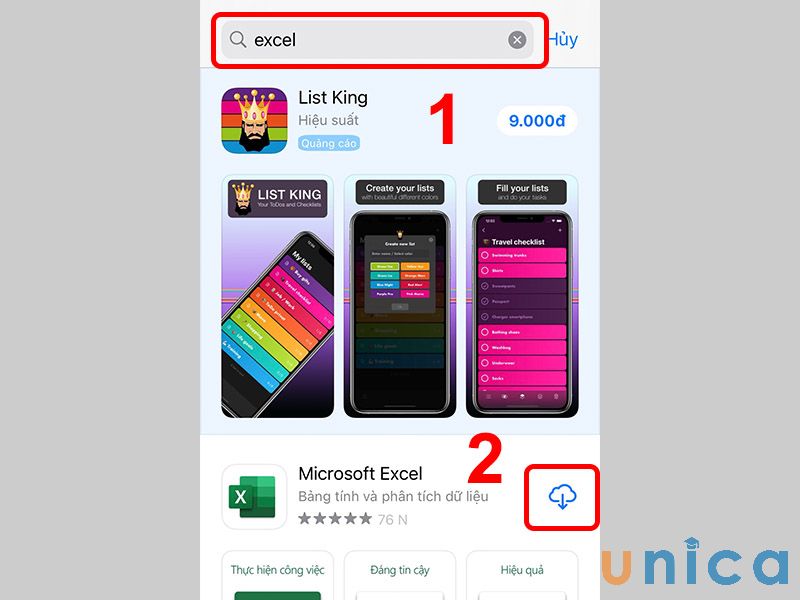
Nhập từ khóa Excel vào ô tìm kiếm
- Bước 3: Chọn ứng dụng có tên là Microsoft Excel từ danh sách kết quả. Bạn có thể nhận biết ứng dụng này bằng biểu tượng màu xanh có chữ X trắng ở giữa.
- Bước 4: Nhấn nút Tải về để bắt đầu tải và cài đặt ứng dụng Excel về điện thoại iPhone của bạn. Bạn có thể cần đăng nhập bằng tài khoản Apple ID của bạn, hoặc sử dụng Face ID hoặc Touch ID để xác nhận.
- Bước 5: Sau khi cài đặt xong, bạn có thể mở ứng dụng Excel và đăng nhập bằng tài khoản Microsoft của bạn, hoặc tạo một tài khoản mới nếu bạn chưa có. Bạn cũng có thể sử dụng ứng dụng Excel mà không cần đăng nhập, nhưng bạn sẽ bị giới hạn một số tính năng.
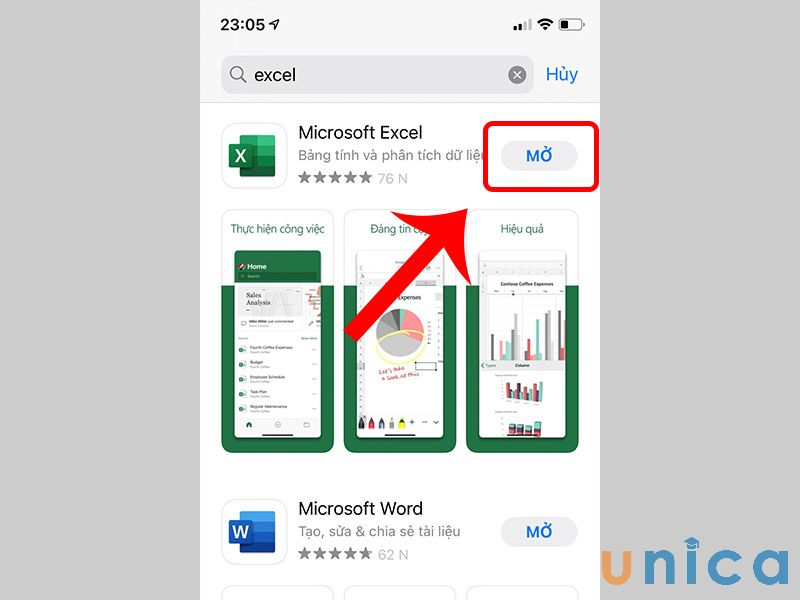
Nhấn vào nút Mở
>> Xem thêm: Cách chèn ảnh vào Word trên điện thoại cực nhanh chóng
>>> Tất cả đều có trong cuốn sách "Sách hướng dẫn thực hành Word từ cơ bản đến nâng cao"







Cách cài đặt PowerPoint về điện thoại Iphone
- Bước 1: Mở ứng dụng App Store trên điện thoại iPhone của bạn.
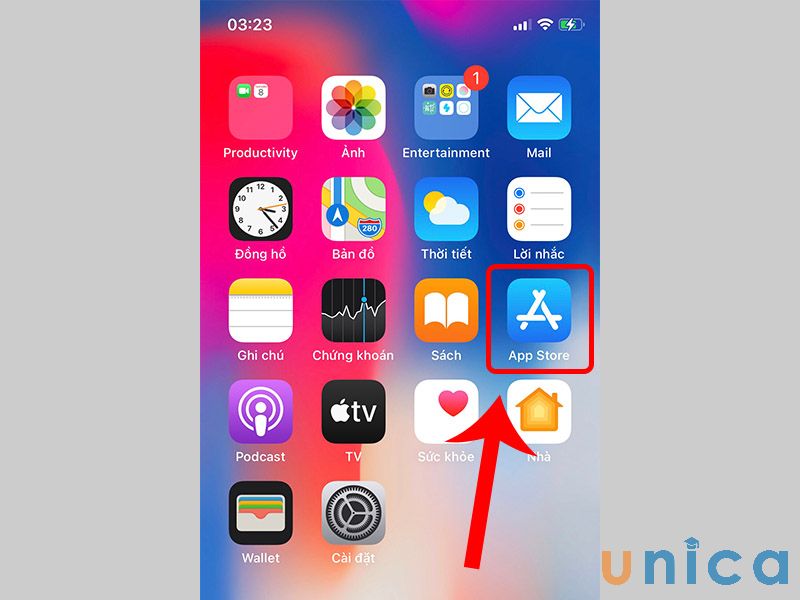
Mở ứng dụng App Store
- Bước 2: Nhập từ khóa PowerPoint vào ô tìm kiếm và nhấn nút tìm kiếm.
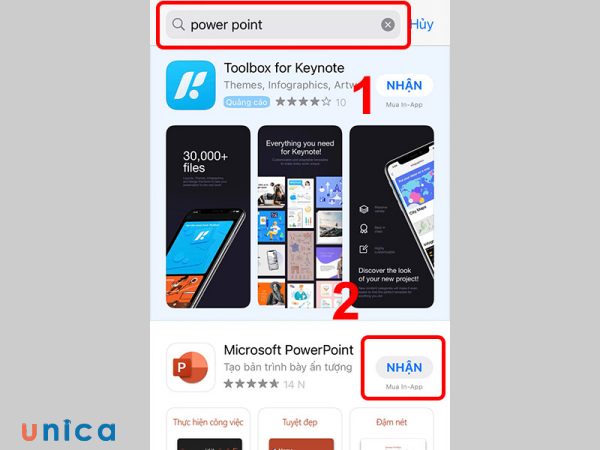
Nhập từ khóa PowerPoint
- Bước 3: Chọn ứng dụng có tên là “Microsoft PowerPoint” từ danh sách kết quả. Bạn có thể nhận biết ứng dụng này bằng biểu tượng màu xanh có chữ P trắng ở giữa.
- Bước 4: Nhấn nút Tải về để bắt đầu tải và cài đặt ứng dụng PowerPoint về điện thoại iPhone của bạn. Bạn có thể cần đăng nhập bằng tài khoản Apple ID của bạn, hoặc sử dụng Face ID hoặc Touch ID để xác nhận.
- Bước 5: Sau khi cài đặt xong, bạn có thể mở ứng dụng PowerPoint và đăng nhập bằng tài khoản Microsoft của bạn, hoặc tạo một tài khoản mới nếu bạn chưa có. Bạn cũng có thể sử dụng ứng dụng PowerPoint mà không cần đăng nhập, nhưng bạn sẽ bị giới hạn một số tính năng.
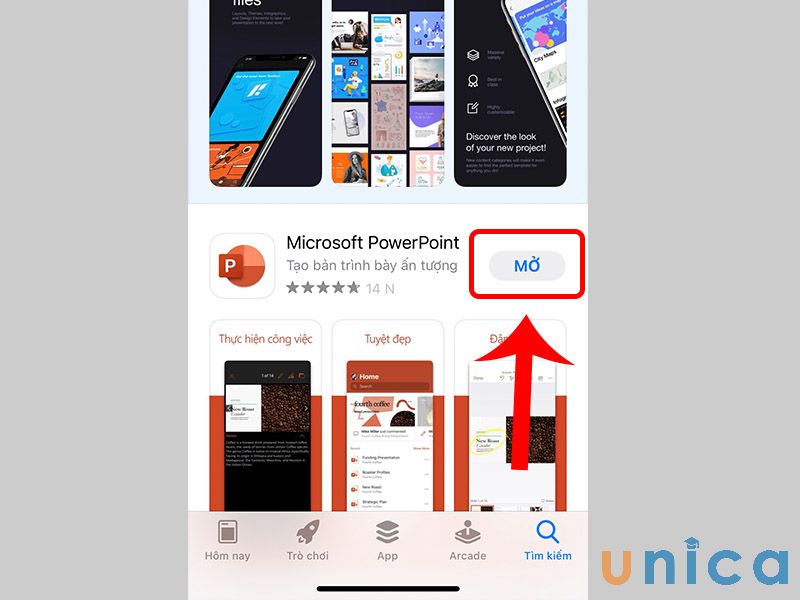
Chọn nút Mở
Kết luận
Trong bài viết này, chúng tôi đã hướng dẫn cho bạn cách tải tải word về điện thoại cũng như cách tải Excel, PowerPoint về điện thoại Android và Iphone. Bạn có thể sử dụng các ứng dụng văn phòng này để làm việc với các tài liệu văn bản, bảng tính, trình chiếu,... một cách tiện lợi và hiệu quả. Hy vọng bài viết này sẽ có ích cho bạn. Ngoài ra, bạn có thể tham khảo các khóa học tin học văn phòng Online để trang bị thêm cho mình các kiến thức liên quan đến Word, Excel, PowerPoint.